スポンサーリンク
この記事ではiPhoneやiPad、MacなどをAppleTV経由でテレビに写した時、映像が止まってしまったり、遅延が発生する時の直し方を紹介します。
僕はここ数ヶ月、iPhoneの映像をテレビに映すと映像が止まってしまうという症状に悩まされていました。でもその問題が先日やっと解決したので、その解決方法をまとめました。
我が家の使用環境を簡単に紹介
直し方を紹介する前に我が家の使用環境を少しだけ紹介しておきます。興味がない方は使用環境の話は飛ばして読んでもらっても構いません。
我が家は海外在住で、日本のテレビを見るためにストリーミング映像や事前に保存した映像をiPhoneで再生して、AppleTV(第5世代)経由でテレビに映し出しています。
この時、事前に保存した映像をAppleTVで見る時は映像が止まることはありません。ところがストリーミング映像を再生すると映像が止まってしまいます。
しかも、その映像が止まるのはテレビに映し出している時だけで、iPhoneで再生する分には映像が止まることはありません。
使っているiPhoneが「iPhone 6 Plus」と古いので、もしかしたらそれが原因かも?と思い、iPhone SE 第2世代を使ってみましたが症状は全く変わりませんでした。
まとめると
スポンサーリンク
- ストリーミング映像をiPhone→AppleTV→TVで再生すると頻繁に止まる
- ストリーミングでなければ止まらない
- iPhoneで見る分にはストリーミングでも止まらない
- iPhoneを新しい機種にしてもダメ
こんな感じでした。そこでいろいろな設定を見直してみることにしたわけです。
AirPlayが切れる時・遅延があるときに見直すべき設定
映像が止まってしまう問題を解決するためにAppleのサポートページを含めていろいろなページを見て回りました。
多くのページに書かれていたのはこんなことでした。
- 他に起動しているアプリを終了させる
- Safariのキャッシュをクリアする(詳細記事)
- すべての端末のWi-Fiを再接続する
- すべての端末を同じWi-Fiネットワークに接続する
- Wi-Fiは2.4GHz帯ではなく5GHz帯にする
- 再生が止まるアプリを再インストールする
- iPhoneやAppleTVを再起動する
- ルーターやモデムを再起動する
- アプリのアップデートがあればアップデートする
- 電波干渉を起こしそうな機器の電源を切る
僕はこれらの方法をすべてチェックしました。
実はこれらを試して解決することもあるのですが、僕のケースで言うと問題は解決しませんでした。実はこれ以外にもう一つ見直すべき点があるんです。
AirPlayが勝手にオフになっていることがある
スポンサーリンク
最後に見直したのは「AirPlayの設定」です。
結果だけを書いてしまうと、いつの間にかAirPlayがオフになっていたことでiPhoneで再生した映像をAppleTV経由でテレビに映すと頻繁に映像が止まってしまったようです。
なのでAppleTVのAirPlayを再びオンにしたことで問題は解決しました。
僕はずっと「AirPlay=ミラーリング」だと思っていたので、AirPlayがオフの状態でもiPhoneで再生した動画をAppleTV経由でテレビに映すことができていたことに驚きです。
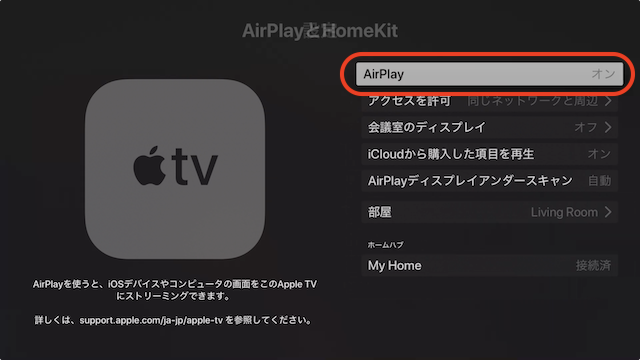
AirPlayの設定は以下の操作で確認することができます。
- AppleTVの設定をクリック
- AirPlayとHomeKitをクリック
- AirPlayにオフと書いてあったらクリックしてオンにする
これでiPhone 6 Plusという古いiPhoneでも問題なく映像をストリーミング再生しながら、AppleTV経由でテレビに映すことができるようになりました。
なぜオフになっていたのかは不明
AppleTVのAirPlayの設定がなぜオフになっていたのか、いろいろ考えてみたのですが全くの謎です。
スポンサーリンク
というのも、今使っているAppleTVは購入・設置してからtvOSのアップデート以外で設定メニューを触ったことがなく、AirPlayの設定をオフにすることがないからです。
考えられるのはtvOSをアップデートしたときや、再起動したときに勝手に設定が変わってしまったというものなのですが、この辺は「かもしれない」という域を出ないためわかりません。








